ARToolKit Professional (ARToolKit Version 4)
Section 1 プロジェクト作成
ARToolKit Professional を用いた新規プロジェクトを作成します。
これは、配布されているソリューションにプロジェクトを追加して使用してしまうと、余分なものまでリビルドしてしまうなど面倒が多い為です。
もっとも、コア部分の設定を変更する場合などは面倒が多いのですが、Visual Studio Express でのトラブルを減らすにもこのほうがよいかと思います。
なおこの説明では、Microsoft Windows Vista、Microsoft Visual Studio 2010 Professional Editionを用います。
Visual Studio 2010 Express
ARToolworksでは、Visual Studio 2010 Express への対応は正式には行われていません。
こちらで試した範囲では問題ないと思いますが、使用については自己責任でお願いします。
プロジェクトの作成
Visual Studio 2010 Professionalを起動してください。
[ファイル(F)]->[新規作成(N)]->[プロジェクト(P)]とクリックしてください。
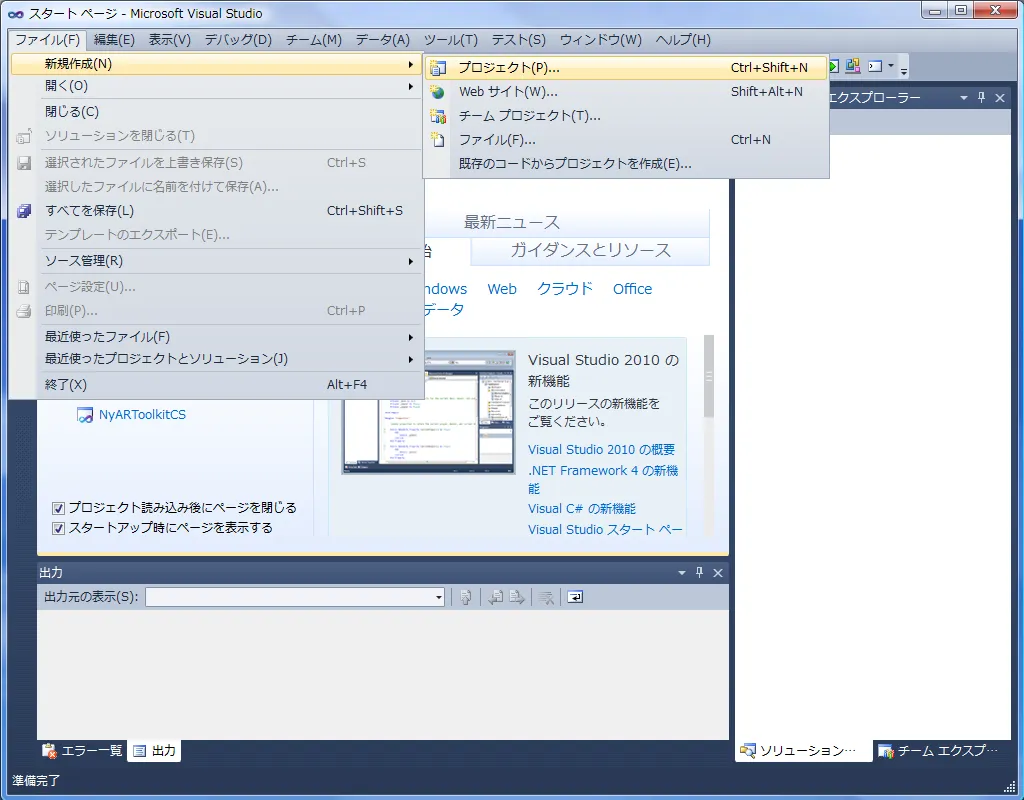
インストールされたテンプレート内から、[Visual C++]->[Win32]と選択します。さらに、[Win32 コンソール アプリケーション Visual C++]を選択してください。
また、下部の[名前(N)]にsimpleLite、[場所(L)]にC:\ARToolworks\workspace、[ソリューション名(M)]にMyARAppsと入力してください。
内容を確認したら[OK]をクリックして次に進みます。
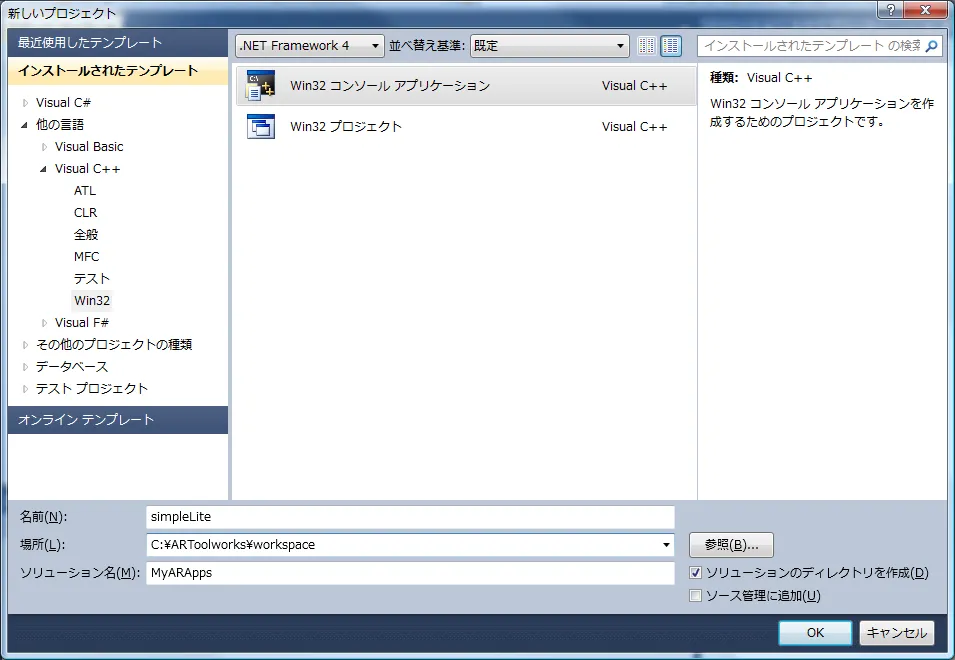
[次へ]をクリック。
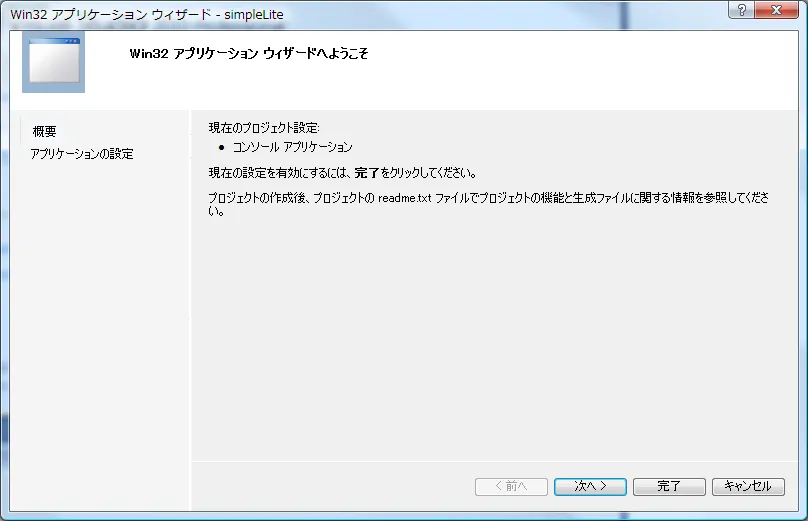
[コンソール アプリケーション(Os)]を選択、追加のオプション中の[空のプロジェクト(E)]にチェックを入れて、[完了]をクリック。
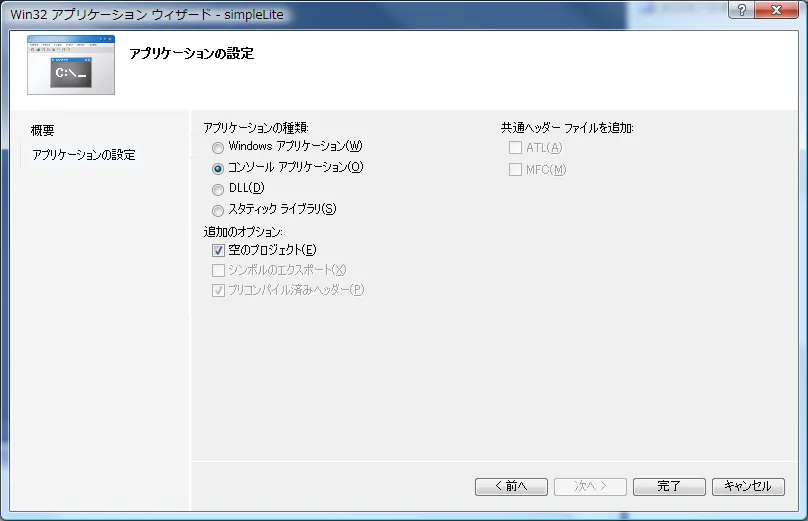
これで空のプロジェクトとソリューションができました。
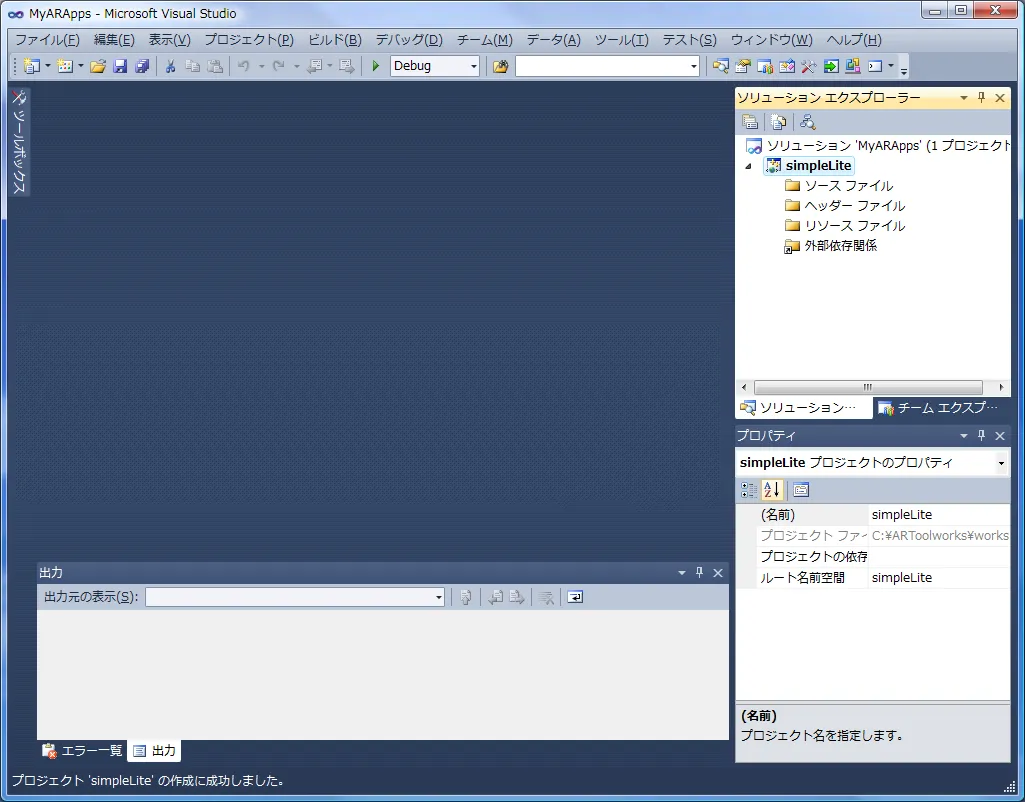
次のセクションではライブラリ登録などのプロジェクトの設定を行います。